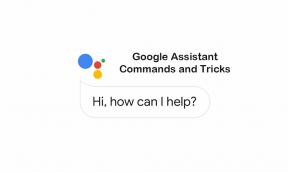Fix: Discord funktioniert nicht beim Spielen von Call of Duty Vanguard
Verschiedenes / / December 26, 2021
Call of Duty: Vorhut ist das neueste Ego-Shooter-Videospiel 2021 von Sledgehammer Games und Activision, das im September 2021 veröffentlicht wurde. Der Titel hat bereits positive Reaktionen von Spielern und Kritikern erhalten, was gut ist. Wie bei anderen COD-Titeln hat Vanguard jedoch auch einige Fehler oder Probleme. Inzwischen kommen einige Berichte heraus, die Zwietracht Funktioniert nicht beim Spielen von Call of Duty Vanguard auf dem Windows-PC.
Wenn Sie nun auch einer der COD Vanguard-Spieler sind und Probleme mit Discord haben, um während des Spiels richtig zu laufen oder darauf zuzugreifen, dann machen Sie sich keine Sorgen. Hier haben wir Ihnen mögliche Problemumgehungen zur Verfügung gestellt, um ein solches Problem einfach zu lösen. Discord ist eine Freeware-VoIP-Anwendung und eine digitale Vertriebsplattform für Videospiele viel bessere Erfahrung mit Texten, Bildern, Videos und Audio-Kommunikation zwischen Benutzern über einen Chat Kanal.
Es scheint, dass die meisten Teamkollegen oder professionellen Spieler oder sogar Streamer den Discord-Dienst verwenden, um Videos oder Kommunikation besser als alles andere zu machen. Es kommen jedoch einige aktuelle Berichte heraus, dass COD Vanguard-Spieler nicht in der Lage sind, Discord im Gameplay auszuführen oder darauf zuzugreifen, was ein bisschen enttäuschend ist und nichts anderes. Wenn Sie also auf dasselbe stoßen, befolgen Sie die folgenden Methoden.

Seiteninhalt
-
Fix: Discord funktioniert nicht beim Spielen von Call of Duty Vanguard
- 1. Beenden und Discord erneut ausführen
- 2. Spracheinstellungen auf Discord zurücksetzen
- 3. Wählen Sie Ihr Headset-Mikrofon aus dem Eingabegerät
Fix: Discord funktioniert nicht beim Spielen von Call of Duty Vanguard
Es kommen mehrere Berichte heraus, dass beim Spielen von COD Vanguard und beim Chatten mit Freunden auf Discord einige unglückliche Spieler stoßen auf das Discord-Dienstproblem wie Verzögerungen oder Stottern sowohl beim eingehenden als auch beim ausgehende Stimme. Es ist erwähnenswert, dass das Problem in anderen Multiplayer-Spielen mit Discord nicht auftritt. Die Wahrscheinlichkeit ist also hoch, dass dies in einigen Fällen aufgrund der Discord Overlay-Anwendung passiert.
1. Beenden und Discord erneut ausführen
- Klicken Sie auf Benutzereinstellungen in den Discord-Fenstern > Scrollen Sie ein wenig nach unten und klicken Sie auf Ausloggen.
- Klicken Sie anschließend auf das Ausloggen zur Bestätigung erneut drücken.
- Versuchen Sie, den Vorgang einige Male zu wiederholen, bis er registriert wird.
2. Spracheinstellungen auf Discord zurücksetzen
- Klicken Sie auf Benutzereinstellungen Symbol in den Discord-Fenstern.
- Dann wählen Sie Sprache und Video > Klicken Sie auf Spracheinstellungen zurücksetzen.
- Klicken Sie nun auf Okay um die zurückgesetzte Spracheinstellung zu bestätigen.
- Schließen Sie Ihr Mikrofon wieder an und versuchen Sie, eine Audionachricht an andere zu senden, um zu überprüfen, ob das Problem behoben wurde oder nicht.
Weiterlesen:
3. Wählen Sie Ihr Headset-Mikrofon aus dem Eingabegerät
Wenn die obige Methode für Sie nicht funktioniert, können Sie diese Methode ausprobieren.
- Klicken Sie zuerst auf das Benutzereinstellungen in den Discord-Fenstern.
- Klicken Sie als nächstes auf Sprache und Video.
- Wähle aus Mikrofon von Ihrem Headset unter dem Eingabegerät.
Das ist es, Jungs. Wir gehen davon aus, dass diese Anleitung zur Fehlerbehebung für Sie hilfreich war. Bei Fragen können Sie unten einen Kommentar abgeben.